วิธีแปลอีเมลขาเข้าใน Microsoft Outlook

เรียนรู้วิธีแปลอีเมลขาเข้าผ่าน Microsoft Outlook อย่างง่ายดาย โดยปรับการตั้งค่าเพื่อแปลอีเมลหรือดำเนินการแปลแบบครั้งเดียว
หากคุณกำลังใช้งาน Task Manager บนเครื่อง Windows 10 (1709 Fall Creators Update หรือใหม่กว่า) คุณอาจเห็น SgrmBroker.exe ทำงานในเบื้องหลัง เป็นไฟล์ที่ถูกต้องหรือไม่? มันเป็นไวรัส? มาดูกันว่ามันคืออะไรและควรกังวลหรือไม่
ระบบรักษาความปลอดภัยจาก Microsoft SgrmBroker.exe เป็นบริการที่ทำหน้าที่ตรวจสอบความปลอดภัยของระบบ Windows 10 โดยเฉพาะคือ System Guard Runtime Monitor Broker ซึ่งเป็นบริการที่ถูกต้องและคุณไม่จำเป็นต้องกังวลเกี่ยวกับมัน
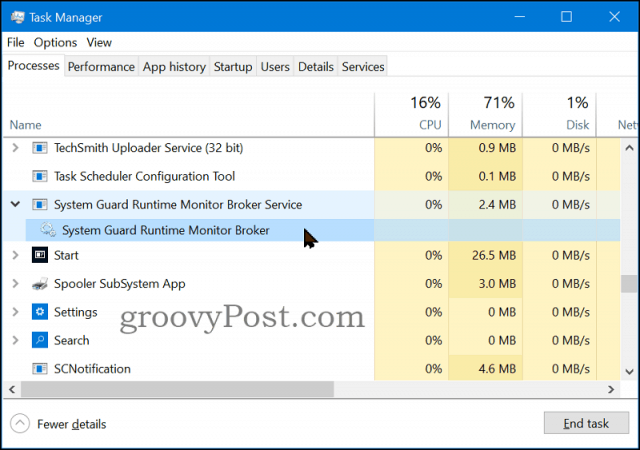
System Guard Runtime Monitor Broker (SgrmBroker) เป็นบริการ Windows ที่ทำงานอยู่และเป็นส่วนหนึ่งของ Windows Defender System Guard อาจเข้าใจผิดได้ง่ายสำหรับ RuntimeBroker ที่จัดการแอปสากล อย่างไรก็ตาม เป็นกระบวนการที่แตกต่างกันและทั้งคู่ปลอดภัย
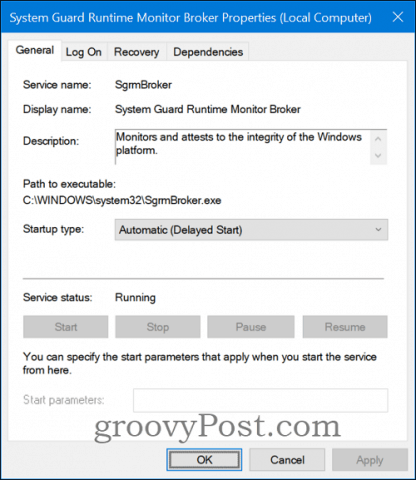
| หมายเลข | หน้าที่ |
|---|---|
| 1 | ปกป้องและรักษาความสมบูรณ์ของระบบเมื่อเริ่มทำงาน |
| 2 | ปกป้องและรักษาความสมบูรณ์ของระบบหลังจากใช้งาน |
| 3 | ตรวจสอบความสมบูรณ์ของระบบผ่านการรับรองในพื้นที่และระยะไกล |
ตรวจสอบว่าไม่มีซอฟต์แวร์ที่ไม่ได้รับอนุญาตเริ่มทำงานก่อน Windows bootloader รวมถึงการบล็อก bootkit และ rootkit โดยเฉพาะไฟล์ Windows และไดรเวอร์ที่ถูกต้องเท่านั้นที่สามารถทำงานได้
ฮาร์ดแวร์ Windows 10 จะแยกข้อมูลที่ละเอียดอ่อนออกจากกันเพื่อป้องกันการเข้าถึงจากผู้โจมตีที่มีสิทธิ์ระดับ SYSTEM
ชิป TPM 2.0 ช่วยในการวัดความสมบูรณ์ของอุปกรณ์ของคุณและตรวจสอบสถานะการกำหนดค่าฮาร์ดแวร์
HKEY_LOCAL_MACHINE\SYSTEM\CurrentControlSet\Services\SgrmBroker
%SystemRoot%\system32\SgrmBroker.exe
SgrmBroker.exe เป็นบริการรักษาความปลอดภัยที่สร้างขึ้นโดย Microsoft ดังนั้นคุณไม่ควรพยายามหยุดหรือลบบริการแต่อย่างใด
ตอนนี้เรามาดูวิธีปิดใช้งาน System Guard Runtime Monitor บน Windows 10
เปิดแอปพลิเคชันการตั้งค่า กดปุ่ม Windows + I
ไปที่ส่วนของระบบและเลือก การแจ้งเตือน & การดำเนินการ
ยกเลิกการทำเครื่องหมายที่ รับเคล็ดลับ เทคนิค และคำแนะนำเมื่อคุณใช้ตัวเลือก Windows
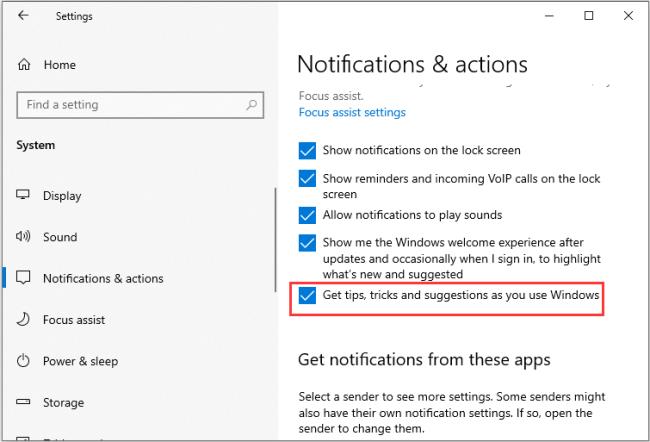
รีสตาร์ทพีซีของคุณ
เปิด Registry Editor โดยกด Windows + R แล้วพิมพ์ regedit
ไปที่เส้นทาง HKEY_Local_MACHINE\SYSTEM\CurrentControlSet\Services
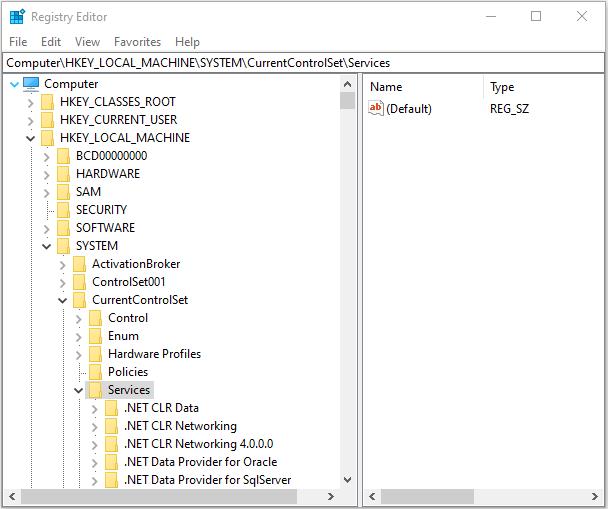
คลิกขวาที่ TimeBrokerSvc และเลือก แก้ไข. ในฟิลด์ ข้อมูลค่า ให้เปลี่ยนค่าเป็น 4
เปิดแอปพลิเคชัน การตั้งค่า และคลิก ความเป็นส่วนตัว
ในส่วนแอปพื้นหลัง ยกเลิกการเลือกแอปที่คุณไม่ต้องการให้ทำงานในพื้นหลัง
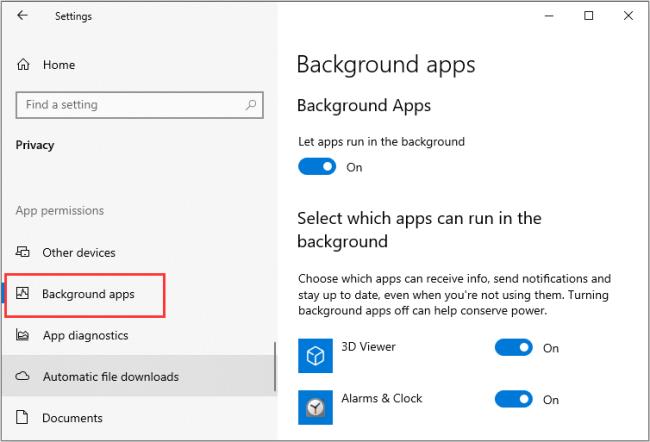
คุณมีคำถามเพิ่มเติมเกี่ยวกับ SgrmBroker.exe หรือไม่? โปรดโพสต์คำถามหรือความคิดเห็นของคุณใน ฟอรัมสนทนา Windows 10 ฟรีของเรา
เรียนรู้วิธีแปลอีเมลขาเข้าผ่าน Microsoft Outlook อย่างง่ายดาย โดยปรับการตั้งค่าเพื่อแปลอีเมลหรือดำเนินการแปลแบบครั้งเดียว
อ่านคำแนะนำเพื่อปฏิบัติตามวิธีแก้ปัญหาทีละขั้นตอนสำหรับผู้ใช้และเจ้าของเว็บไซต์เพื่อแก้ไขข้อผิดพลาด NET::ERR_CERT_AUTHORITY_INVALID ใน Windows 10
ค้นหาข้อมูลเกี่ยวกับ CefSharp.BrowserSubprocess.exe ใน Windows พร้อมวิธีการลบและซ่อมแซมข้อผิดพลาดที่เกี่ยวข้อง มีคำแนะนำที่เป็นประโยชน์
ค้นพบวิธีแก้ไขปัญหาเมื่อคุณไม่สามารถจับภาพหน้าจอได้เนื่องจากนโยบายความปลอดภัยในแอป พร้อมเทคนิคที่มีประโยชน์มากมายในการใช้ Chrome และวิธีแชร์หน้าจออย่างง่ายๆ.
ในที่สุด คุณสามารถติดตั้ง Windows 10 บน M1 Macs โดยใช้ Parallels Desktop 16 สำหรับ Mac นี่คือขั้นตอนที่จะทำให้เป็นไปได้
ประสบปัญหาเช่น Fallout 3 จะไม่เปิดขึ้นหรือไม่ทำงานบน Windows 10? อ่านบทความนี้เพื่อเรียนรู้วิธีทำให้ Fallout 3 ทำงานบน Windows 10 ได้อย่างง่ายดาย
วิธีแก้ไขข้อผิดพลาด Application Error 0xc0000142 และ 0xc0000005 ด้วยเคล็ดลับที่มีประสิทธิภาพและการแก้ปัญหาที่สำคัญ
เรียนรู้วิธีแก้ไข Microsoft Compatibility Telemetry ประมวลผลการใช้งาน CPU สูงใน Windows 10 และวิธีการปิดการใช้งานอย่างถาวร...
หากพบข้อผิดพลาดและข้อบกพร่องของ World War Z เช่น การหยุดทำงาน ไม่โหลด ปัญหาการเชื่อมต่อ และอื่นๆ โปรดอ่านบทความและเรียนรู้วิธีแก้ไขและเริ่มเล่นเกม
เมื่อคุณต้องการให้ข้อความในเอกสารของคุณโดดเด่น คุณสามารถใช้เครื่องมือในตัวที่มีประโยชน์ได้ ต่อไปนี้คือวิธีการเน้นข้อความใน Word




![Fallout 3 จะไม่เปิด/ไม่ทำงานบน Windows 10 [แก้ไขด่วน] Fallout 3 จะไม่เปิด/ไม่ทำงานบน Windows 10 [แก้ไขด่วน]](https://luckytemplates.com/resources1/images2/image-6086-0408150423606.png)
![[แก้ไขแล้ว] จะแก้ไขข้อผิดพลาดแอปพลิเคชัน 0xc0000142 และ 0xc0000005 ได้อย่างไร [แก้ไขแล้ว] จะแก้ไขข้อผิดพลาดแอปพลิเคชัน 0xc0000142 และ 0xc0000005 ได้อย่างไร](https://luckytemplates.com/resources1/images2/image-9974-0408150708784.png)

![[แก้ไขแล้ว] ข้อผิดพลาดของ World War Z – หยุดทำงาน ไม่เปิดตัว หน้าจอดำและอื่น ๆ [แก้ไขแล้ว] ข้อผิดพลาดของ World War Z – หยุดทำงาน ไม่เปิดตัว หน้าจอดำและอื่น ๆ](https://luckytemplates.com/resources1/images2/image-8889-0408150514063.png)

พี่ฟุ้ง -
พึ่งไปเจอในคอม ว่าเป็นโปรแกรมที่ไม่คุ้นเคย อยากรู้ว่าควรจะลบหรือไว้ดี
น้ำหวาน -
อยากให้หลายๆ คนมาลองอ่านบทความนี้ มันช่วยให้เรารู้มากขึ้นจริงๆ!
ตูมตาม -
SgrmBroker.exe ทำงานอย่างไร ถ้าเราไม่ต้องการใช้มัน เราสามารถปิดได้ไหม
เบียร์ -
เล่าประสบการณ์หน่อยค่ะ บางทีโปรแกรมพวกนี้เราอาจจะทำเค้าลืมไปเลย
อาร์ม -
ก็อยากให้มีข้อมูลเกี่ยวกับสามรายงานการใช้ SgrmBroker.exe ด้วยในอนาคตครับ
นัท -
ขอบคุณสำหรับข้อมูลดี ๆ นะครับ มันทำให้ผมเข้าใจเกี่ยวกับ SgrmBroker.exe มากขึ้น
มินมิน -
ข้อดีและข้อเสียของ SgrmBroker.exe คืออะไรครับ และมันมีผลต่อความปลอดภัยของคอมไหม?
พอใจ -
หากใครๆ มีข้อมูลเพิ่มเติมก็ขอแชร์กันหน่อยนะครับ มันน่าสนใจมากๆ
แพรวา -
อยากให้ทุกคนลองแชร์ประสบการณ์เกี่ยวกับโปรแกรมนี้หน่อยค่ะ เราจะได้เรียนรู้กัน
สมศักดิ์ -
เพิ่งเคยได้ยินชื่อ SgrmBroker.exe เลย อยากเรียนถามเพิ่มเติมว่ามันมีประโยชน์ยังไงบ้าง
ปลาสเตอร์ -
SgrmBroker.exe มันจะทำงานในพื้นหลังใช่ไหม? อาจจะทำให้เครื่องช้าลงหรือเปล่า
อ้อม -
จริงๆ แล้วถ้าไม่ใช้ SgrmBroker.exe จะเกิดอะไรขึ้นกับระบบของเราหรอ
พีช -
ผมเคยมีปัญหาเกี่ยวกับ SgrmBroker.exe ก็ลองทำตามในบทความนี้ดูแล้วมันได้ผลเลย!
ก้อง -
SgrmBroker.exe ฟังดูน่าสนใจมากเลยนะครับ อยากรู้ว่ามันมีหน้าที่อะไรเพิ่มเติมบ้าง
บิน -
มีใครเคยประสบปัญหากับ SgrmBroker.exe แล้วแก้ไขอย่างไรบ้าง? ช่วยแชร์ประสบการณ์หน่อย
ต้นหอม -
เห็นมีคนพูดถึงแต่ไม่รู้ว่ามีโปรแกรมที่ชื่อแบบนี้ด้วย ขอศึกษาต่อหน่อยครับ
ไข่มุก -
สนุกดีครับได้มาคุยกันเกี่ยวกับ SgrmBroker.exe หวังว่าเราจะมีข้อมูลใหม่ๆ กัน
หนุ่มเมืองเหนือ -
ถ้าเราปิด SgrmBroker.exe มันจะมีการแสดงผลอะไรที่เปลี่ยนไปบ้างครับ?
บิ๊กแมน -
ตอนแรกเครียดมาก ตอนนี้รู้แล้วว่า SgrmBroker.exe คืออะไร สบายใจขึ้นเยอะ
หนูนา -
ใครพอจะรู้ไหมว่า SgrmBroker.exe เป็นโปรแกรมที่จำเป็นต้องมีในเครื่องหรือเปล่าคะ
ดูกซ์ -
ที่จริงอยากรู้ว่ายังมีโปรแกรมแบบนี้อีกไหมที่แอบทำงานอยู่ในคอมเรา
เบลล์ -
ขอบคุณสำหรับความรู้ที่ดีมาก! SgrmBroker.exe ฟังดูเหมือนมีความสำคัญครับ
ยีนส์ -
ชอบบทความนี้มากค่ะ ทำให้เรามีความรู้เพิ่มเติมเกี่ยวกับโปรแกรมที่ทำงานในพื้นหลัง
ฟ้าใส -
รู้สึกโชคดีที่ได้เห็นบทความนี้ก่อนทำการลบไฟล์ออกจากคอม
นานา -
อ่านแล้วรู้สึกว่าบทความนี้มีประโยชน์มาก ช่วยอธิบายได้เข้าใจง่ายขึ้น
ดรีม -
ชอบความรู้ในนี้มากเลยค่ะ มันทำให้เรารู้จักวิธีการจัดการกับ SgrmBroker.exe ได้ดียิ่งขึ้น!
แพนด้า -
มีใครเคยเจอลิงก์ไปอ่านข้อมูลเพิ่มเติมเกี่ยวกับ SgrmBroker.exe บ้าง ช่วยแชร์หน่อยนะ
บัว -
ขอบคุณนะคะที่มาแชร์นี่ สงสัยว่ามันจะเกี่ยวข้องกับระบบปฏิบัติการไหมคะ?
เจน -
SgrmBroker.exe มันจัดอยู่ในกลุ่มไฟล์ที่มีความสำคัญใช่ไหม? แล้วถ้าลบออกมันจะมีผลอะไรบ้าง
จิ๊บ -
พระเจ้า! ฉันไม่คิดว่าสิ่งนี้จะมีความสำคัญขนาดนี้ อยากลองดูว่าจะช่วยอะไรได้บ้าง
ตายิ้ม -
รู้สึกดีใจที่ได้เจอบทความนี้ มันช่วยให้ฉันสามารถตอบคำถามเกี่ยวกับ SgrmBroker.exe ได้เลย!
แมวเก้าชีวิต -
เริ่มเข้าใจระบบทำงานของ SgrmBroker.exe แล้ว! รู้สึกว่ามันก็สำคัญไม่น้อยเลย
บอย -
ขอบคุณสำหรับคำแนะนำดีๆ นะครับ ผมจะลองศึกษาเพิ่มเติมเกี่ยวกับ SgrmBroker.exe